
- •Часть 3
- •Введение
- •Создание информационной среды для решения пользовательской задачи и ввод исходных данных
- •Особенности работы внутри главного окна Excel 2007
- •Запуск Excel
- •Главное окно Excel 2007
- •Ввод данных и перемещение по листу
- •Основные приемы редактирования и форматирования электронных документов с помощью Microsoft Excel
- •Особенности редактирования и форматирования электронных таблиц
- •Средства форматирования электронных таблиц
- •Ввод последовательностей чисел и дат
- •Копирование формата с помощью кнопки Формат по образцу
- •Форматирование чисел
- •Создание числового формата
- •Создание формата с помощью условного форматирования
- •Особенности форматирования финансовых документов
- •Постановка задачи на разработку электронного документа и основные этапы его создания
- •Ввод и форматирование реквизитов документа
- •Использование абсолютной адресации ячеек
- •Вставка графики и защита документа
- •Создание диаграмм для визуализации данных
- •Ограничение доступа и защита рабочих книг
- •Средства анализа данных в электронных таблицах
- •Разработка документа для анализа
- •Ввод исходных данных, редактирование и форматирование таблицы:
- •Оперирование данными. Сортировка данных
- •Поиск, фильтрация, редактирование в списках и базах данных
- •Автофильтрация
- •Расширенный фильтр
- •Фильтрация и помощью вычисляемого критерия
- •Скрытие ненужных столбцов и строк таблицы
- •Анализ документа с помощью диаграммы
- •Электронная таблица как динамическая модель
- •Диспетчер сценариев
- •Создание связей между таблицами
- •Специальная вставка
- •Вычисления с помощью специальной вставки
- •Консолидация данных
- •Консолидация по физическому расположению
- •Консолидация по заголовкам
- •Поиск решения и подбор параметров
- •Поиск решения
- •Решение уравнений с помощью утилиты Подбор параметра
- •Анализ и обработка данных с помощью сводных таблиц
- •Создание сводных таблиц
- •Изменение структуры таблицы
- •Перемещение строк и столбцов:
- •Удаление полей сводной таблицы
- •Автоматическое создание группы.
- •Список литературы
- •Оглавление
-
Фильтрация и помощью вычисляемого критерия
Часто требуется точно описывать данные для поиска, в этом случае необходимо задать вычисляемые критерии. Вычисляемый критерий – это формула, которая определяется с помощью нескольких полей. Она может содержать различные операции и функций, но результатом расчета формулы должна быть логическая величина (ИСТИНА, ЛОЖЬ). Расширенный фильтр отбирает записи, для которых проверяемое условие истинно. Вычисляемый критерий должен быть помещен под заголовком, не совпадающим ни с одним именем поля базы данных, что является обязательным условием.
Если формула вычисляемого критерия располагается в одной строке, то в формулу включаются ссылки на первую запись исходной таблицы (в нашем примере это третья строка электронной таблицы).
Критерий может быть составлен с помощью логических функций И(), ИЛИ(), НЕ(). Аргументами этих функций являются логические выражения.
Задайте вычисляемый критерий, записав в ячейку K38 формулу =ИЛИ(J3>2000;B3=”Мясной”) (см. рис.4.9), и выполните фильтрацию, используя расширенный фильтр. Вычисляемый критерий означает, что в результате фильтрации должны быть выделены товары, у которых сумма остатка больше 2000 вместе с товарами из мясного отдела.

Рисунок 4.34. Вычисляемый расширенный фильтр
Задание 4.3. Создайте вычисляемый фильтр и проанализируйте поученный результат.
-
Скрытие ненужных столбцов и строк таблицы
Вспомним еще такую возможность баз данных Excel, как временное скрытие ненужных столбцов. Для этого выделите столбец №, вызовите контекстное меню (правой клавишей мыши в тот момент, когда указатель мыши находиться внутри выделения) и выберите команду Скрыть. Таким же образом можно скрыть и остальные столбцы, связанные с приходом, расходом и суммой остатка.
Вместо команды контекстного меню можно воспользоваться командой Главная, Ячейки, Формат, Скрыть.
Для того чтобы вернуть скрытые столбцы, выделите таблицу целиком (кнопка без опознавательных знаков выше названия первой строки) и выполните команду Главная, Ячейки, Формат, Отобразить.
Аналогичным образом можно скрыть или отобразить любое количество строк таблицы.
-
Анализ документа с помощью диаграммы
Диаграммы можно использовать для наглядного представления результатов расчетов и их анализа.
Постановка задачи.
Постройте таблицу Расчетно-платежная ведомость, отражающую начисления каждого сотрудника на листе, который назовите Платежная ведомость. Данные для разработки таблицы представлены на рис.4.10. На основе готовой таблицы построить диаграмму
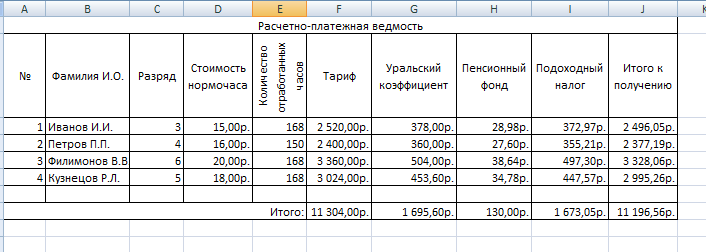
Рисунок 4.35. Платежная ведомость
Формулы для решения задачи:
Тариф=Стоимость нормочаса*Количество отработанных часов
Уральский коэффициент=Тариф*0,15
Пенсионный фонд=(Тариф+Уральский коэффициент)*0,01
Подоходный налог=(Тариф+Уральский коэффициент-Пенсионный фонд)*0,13
Итого к получению. В эту ячейку запишите формулу, реализующую следующее правило:
«Если у сотрудника нет разряда, то и зарплату он не получит. Если же у него есть разряд, то зарплата начисляется по следующей формуле: Тариф + Уральский коэффициент – Пенсионный фонд – Подоходный налог».
Этапы решения задачи:
-
На новом листе Платежная ведомость постройте таблицу, приведенную на рис.4.10. Самостоятельно определите, какие ячейки должны содержать исходные данные, а какие – формулы для расчетов. Обратите внимание на формулу в строке формул. Введите исходные данные и формулы.
-
Для построения диаграммы, показывающей начисления сотрудников, требуется выделить два столбца таблицы: Фамилия И. О. и Итого к получению. Эти столбцы не расположены рядом (не смежные), и традиционным способом их нельзя выделить. Однако, если удерживать нажатой клавишу Ctrl, то можно одновременно выделять ячейки в разных местах таблицы. Выделите заполненные данными ячейками таблицы, относящиеся к столбцам Фамилия И. О. и Итого к получению вместе с заголовками столбцов.
-
Постройте круговую диаграмму, используя команду Вставка, Диаграммы, Круговая.
-
Будет создана круговая диаграмма и появятся вкладки Работа с диаграммами: Конструктор, Макет, Формат. С их помощью можно поменять вид и расположение диаграммы. Используя эти вкладки, разместите на диаграмме легенду.
-
Сопоставьте свои результаты с результатами, приведенными на рис. (рис. 4.11).
-
Для того чтобы проверить, какая связь существует между таблицей начисления и диаграммой, перейдите на лист Платежная ведомость, в середину таблицы вставьте новую строку. Распространите на новую строку формулы, заполните данные на нового сотрудника. Проверьте, как новые данные отразились на диаграмме – новый сотрудник сразу же внесён в диаграмму.
-
Самостоятельно постройте диаграмму для решения другой информационной задачи.
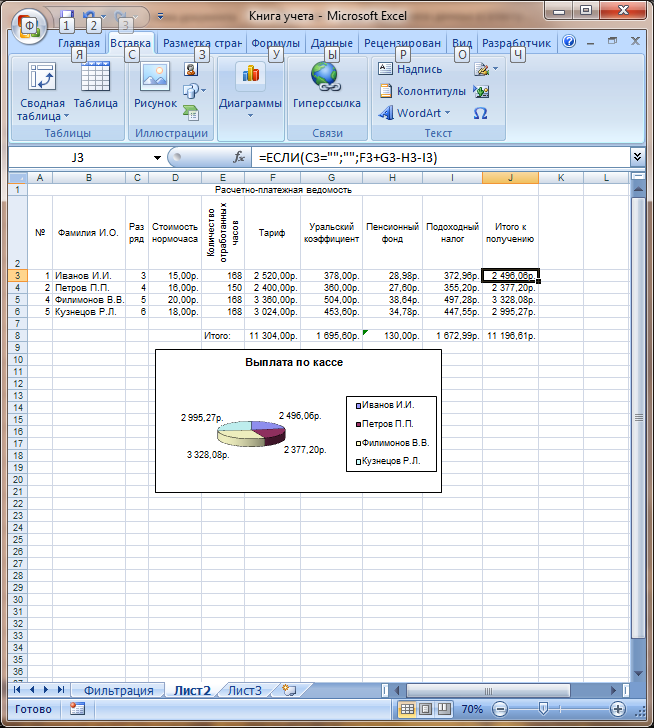
Рисунок 4.36. Платежная ведомость с диаграммой
Выводы:
-
Электронные таблицы предоставляют в распоряжение пользователя различные средства анализа данных: сортировка данных по одному или нескольким ключам, поиск данных по различным признакам и категориям, фильтрация данных и т.д.
-
Результаты анализа могут быть проиллюстрированы с помощью диаграмм различного вида и служить основой для принятия управленческих решений.
